Annons
 En av de mest spännande funktionerna med digital fotografering är möjligheten att omedelbart granska bilder när de tas. Bara denna funktion har praktiskt taget förändrat dynamiken i hur vi tar bilder. Om kameran används effektivt kan bilduppspelningen hjälpa oss att avsevärt förbättra vårt bildskapande.
En av de mest spännande funktionerna med digital fotografering är möjligheten att omedelbart granska bilder när de tas. Bara denna funktion har praktiskt taget förändrat dynamiken i hur vi tar bilder. Om kameran används effektivt kan bilduppspelningen hjälpa oss att avsevärt förbättra vårt bildskapande.
Men om du precis har börjat med digital fotografering och inte är säker på hur du använder en digital kameran, kanske du förbiser den användbara informationen som bilduppspelningsfunktionen på din kamera tillhandahåller. Om du aldrig riktigt har tänkt på detaljerna för bilduppspelning, ta tag i kameran och bruksanvisningen som följde med den, och låt oss titta på den här aspekten av hur man använder en digitalkamera för att avslöja en del av den möjliga information du kan tänkas ha Upptäck.
Hur man använder en digitalkamera Bilduppspelning
Jag antar att du vet vilken knapp du ska trycka på för att spela upp bilder på din kamera. Vanligtvis kommer din kamera att ställas in för att automatiskt spela upp den senast tagna bilden, men du bör också veta hur du drar upp bilderna när som helst.
Granska tid
Därefter bör du hitta menyinställningarna för granskningstiden som dina bilder kommer att visas under uppspelning. Standardinställningen kan vara 2 eller 4 sekunder. Fyra sekunder är bra, men 8 kan vara ännu bättre för att ha gott om tid för att bättre granska dina bilder mellan bilderna. En längre granskningstid ökar batteriladdningen men inte nämnvärt enligt min erfarenhet. Och bara för att granskningstiden är inställd på säg 8 sekunder betyder det inte att bilderna måste visas under den tiden. När du trycker på avtryckaren igen bör bilduppspelningen försvinna.

Bildtyp
En annan del av standardinformationen är bildinspelningskvaliteten för dina foton. En ikon kommer vanligtvis att visas för att visa vilken typ av bildkvalitet du fotograferar i, till exempel liten, medelstor eller stor JPEG-storlek eller en eller flera bildtyper av RAW-kvalitet.
Filnummer
Bilduppspelning kommer också vanligtvis att indikera hur många bilder du har tagit och vilket antal bilder du för närvarande tittar på.
Nu kommer varje kamera att vara annorlunda. Bilderna av informationen som används i den här artikeln är hämtade från Canon 50D. Du kan också behöva trycka på kamerans informationsknapp mer än en gång för att få ytterligare information. På Canon 50D kan du få ytterligare information om du trycker på INFO-knappen upp till fyra gånger.
Information om exponering
Den mest användbara informationen vid uppspelning är exponeringsinställningarna (se bilden ovan). Om ett foto inte kommer ut korrekt kan du kontrollera exponeringsinställningarna i bilduppspelning. Om fotot är för mörkt eller suddigt kan du kontrollera inställningarna för slutaren och bländaren för fotot. Om ett skott inte är skarpt kan det vanligtvis bero på att slutartiden är för låg, säg under 1/30 av en sekund. Eller så kanske bländaren är stängd vid f/11 eller eller mindre. Bilduppspelning är ett snabbt sätt att kontrollera den informationen.
ytterligare information
Återigen kan informationen vara lite annorlunda, men vanligtvis kan ytterligare information inkludera följande:
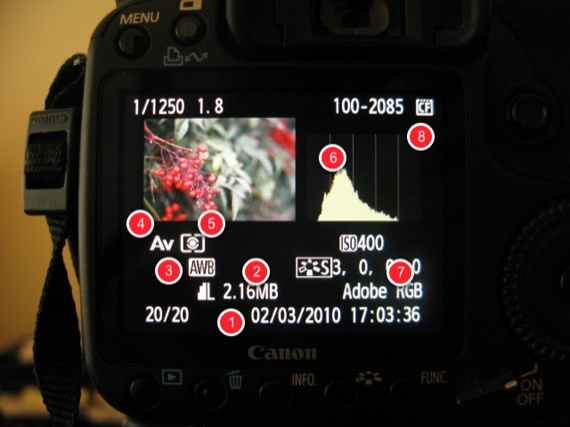
1. Datum och tid när bilderna togs.
2. Filstorleken på dina bilder
3. Bildens vitbalansläge
4. Fotograferingsläget bilden togs i, t.ex. Automatisk, Program, Bländar- eller Slutarprioritet, Manuell.
5. Mätläge
6. Histogrammet, som är ett annat verktyg du kan använda för att analysera exponeringskvaliteten på dina bilder
7. Färgrymdsläge. Vanligtvis bör detta läge vara inställt på Adobe RGB för högsta kvalitet. sRGB är i första hand för bilder som endast kommer att läggas ut på webben.
8. Och slutligen kan det finnas en ikon för att berätta vilken typ av mediekort du använder, t.ex. Kompakt eller SD.
RGB-histogram
Bilduppspelning kan också innehålla RGB-information, vilket är ett diagram som visar fördelningen av bildernas ljusstyrka för varje färg (röd, grön, och blått.) På grafen, när du ser pixelinformation samlad till vänster om grafen som indikerar hur mörk eller mindre framträdande färgen är. Pixelinformation samlad åt höger indikerar hur ljus eller överexponerad färgen kan vara. RGB-histogrammet och det vanliga histogrammet hjälper dig helt enkelt att få en bättre förståelse för kvaliteten på exponeringen av dina bilder.
Förstorad vy
Du bör också veta att du kan förstora dina bilder i bilduppspelning för att se hur skarpa de är. Bilder som visas på LCD-skärmen ser vanligtvis dubbelt så bra ut som de gör när de visas på en mycket större bildskärm där du ser mycket mer bilddetaljer. Så leta efter kamerans förstoringsknapp för att zooma in på bilden för att kontrollera dess skärpa.

Flera bilder och roterande foton
Slutligen, i bilduppspelning kan du också visa flera bilder åt gången eller spela upp dem i ett bildspelsinställning.

Bilder kan också roteras vid behov vid bilduppspelning. Om bilder du tar inte är upprättstående när du granskar dem, kontrollera dina menyinställningar för att se om bilderna automatiskt kan roteras till liggande vy för den bredaste visningen.
Om du är ny digital fotografering, kolla även en annan av mina MUO-artiklar, 10 funktioner du bör känna till om din digitalkamera. 8 tips du bör känna till innan du köper din nästa digitalkameraDet finns inget som heter en kamera som passar alla. Att köpa en digitalkamera är en stor sak, så vi har gjort det mycket lättare att förstå vilka typer av kameror som finns. Läs mer
Låt oss veta om du använder bilduppspelning på din kamera. Hur hjälper det dig att ta bättre bilder?
Bakari är frilansande skribent och fotograf. Han är en långvarig Mac-användare, fan av jazzmusik och familjefar.
